Διορθώστε το σφάλμα εφαρμογής Films & TV 0xc00d36cb στα Windows 10
Εάν αντιμετωπίσετε την εφαρμογή Ταινίες και τηλεόραση(Movies and TV) που ονομάζεται επίσης κωδικός σφάλματος εφαρμογής Ταινίες και τηλεόραση 0xc00d36cb αφού δεν μπορείτε να αναπαράγετε ορισμένες μορφές βίντεο, ειδικά μορφές .MKV ή όταν προσπαθείτε να μετονομάσετε ή να τροποποιήσετε άλλες λεπτομέρειες ενός αρχείου .MP3 ή .MP4 στο Windows 10 υπολογιστή σας, τότε οι λύσεις που παρέχονται σε αυτήν την ανάρτηση θα σας βοηθήσουν να διορθώσετε το σφάλμα.
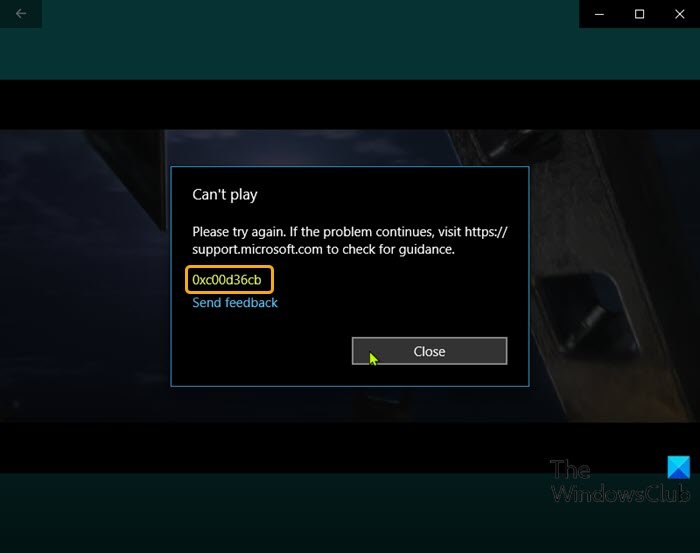
Οι πιθανοί ένοχοι περιλαμβάνουν:
- Γενικό συστατικό με σφάλμα.
- Κατεστραμμένο στοιχείο του Windows Store.
- Το αρχείο(File) δεν έχει τα σωστά δικαιώματα.
- Σπασμένο προφίλ χρήστη.
- Κατεστραμμένο αρχείο πολυμέσων
Διορθώστε το σφάλμα εφαρμογής Films & TV 0xc00d36cb
Εάν αντιμετωπίζετε αυτό το ζήτημα, μπορείτε να δοκιμάσετε τις προτεινόμενες λύσεις παρακάτω χωρίς ιδιαίτερη σειρά και να δείτε εάν αυτό βοηθά στην επίλυση του προβλήματος.
- Επαναλάβετε τη λήψη του αρχείου πολυμέσων
- Χρησιμοποιήστε άλλο Media Player
- Εκτελέστε το πρόγραμμα αντιμετώπισης προβλημάτων αναπαραγωγής βίντεο(Video Playback Troubleshooter)
- Επαναφέρετε το Microsoft Store
- Αλλάξτε τα δικαιώματα των αρχείων πολυμέσων σε Όλοι
- Δημιουργία νέου προφίλ χρήστη
Ας ρίξουμε μια ματιά στην περιγραφή της διαδικασίας που περιλαμβάνει καθεμία από τις λύσεις που αναφέρονται.
1] Επαναλάβετε τη λήψη του αρχείου πολυμέσων
Εάν λάβατε το σφάλμα εφαρμογής Films & TV 0xc00d36cb(Films & TV app error 0xc00d36cb) μετά τη λήψη του αρχείου πολυμέσων, είναι πιθανό το αρχείο να είναι κατεστραμμένο. Σε αυτήν την περίπτωση, η απλή λήψη του αρχείου θα μπορούσε να επιλύσει το πρόβλημα.
2] Χρησιμοποιήστε άλλο πρόγραμμα αναπαραγωγής πολυμέσων
Αυτό είναι περισσότερο μια λύση παρά μια λύση. Μπορείτε να χρησιμοποιήσετε αυτήν τη λύση εάν δεν μπορείτε να αναπαράγετε μόνο ένα ή μερικά αρχεία βίντεο στον υπολογιστή σας. Μπορεί να οφείλεται στο ότι το αρχείο βίντεο που προσπαθείτε να αναπαράγετε δεν υποστηρίζει τη μορφή αρχείου. Σε αυτήν την περίπτωση, προσπαθήστε να αναπαράγετε το αρχείο πολυμέσων σε άλλο ενσωματωμένο πρόγραμμα αναπαραγωγής πολυμέσων στον υπολογιστή σας Windows 10, όπως το Windows Media Player ή να αναπαράγετε το αρχείο χρησιμοποιώντας οποιοδήποτε πρόγραμμα αναπαραγωγής πολυμέσων τρίτου κατασκευαστή,(third-party media player) όπως το VLC Media Player .
3] Εκτελέστε(Run) την Αντιμετώπιση προβλημάτων αναπαραγωγής βίντεο(Video Playback Troubleshooter)
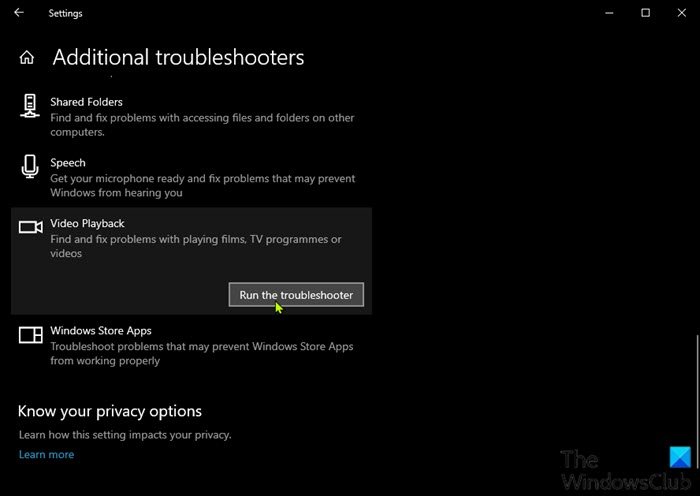
Αυτή η λύση απαιτεί να εκτελέσετε την Αντιμετώπιση προβλημάτων αναπαραγωγής βίντεο – ένα δευτερεύον εργαλείο του εργαλείου αντιμετώπισης προβλημάτων των Windows(Windows Troubleshooter) αναζητά ζητήματα, προβλήματα και σφάλματα αναπαραγωγής βίντεο στα Windows 10 και τα διορθώνει.
4] Επαναφέρετε το Microsoft Store
Αυτή η λύση απαιτεί να επαναφέρετε την προσωρινή μνήμη του Microsoft Store(reset the Microsoft Store cache) και να δείτε εάν το πρόβλημα έχει επιλυθεί.
5] Αλλάξτε(Change) τα δικαιώματα των αρχείων πολυμέσων σε Όλοι
Στην περίπτωση αυτή, προσπαθείτε να τροποποιήσετε λεπτομέρειες που σχετίζονται με ορισμένα αρχεία MP3(MP3) ή MP4 στον υπολογιστή σας, αλλά λαμβάνετε το σφάλμα, μπορεί να οφείλεται στο ότι η άδεια στο αρχείο πολυμέσων δεν έχει οριστεί για όλους. Σε αυτήν την περίπτωση, μπορείτε να αλλάξετε τα δικαιώματα των αρχείων πολυμέσων σε Όλοι(change the media file permissions to Everyone) .
6] Δημιουργήστε ένα νέο προφίλ χρήστη
Σε αυτό το σημείο, εάν όλες οι παραπάνω μέθοδοι δεν ήταν χρήσιμες, μπορεί να αντιμετωπίζετε ένα κατεστραμμένο προφίλ χρήστη των Windows(Windows) – αυτό το κατεστραμμένο προφίλ παρεμβαίνει στην κανονική λειτουργία αναπαραγωγής βίντεο. Σε αυτήν την περίπτωση, μπορείτε να προσπαθήσετε να διορθώσετε το κατεστραμμένο προφίλ χρήστη(fix the corrupted user profile) Ή να δημιουργήσετε ένα νέο προφίλ χρήστη και, στη συνέχεια, να μετακινήσετε τα αρχεία σας στο νέο προφίλ/λογαριασμό χρήστη .
Ελπίζω αυτό να βοηθήσει!
Related posts
Διορθώστε τον κωδικό σφάλματος 0x80073CF3 του Microsoft Store στα Windows 11/10
Διορθώστε το σφάλμα Microsoft Windows Store 0x80070520 στα Windows 10
Διόρθωση Δεν υπάρχει τίποτα για εμφάνιση εδώ σφάλμα στην εφαρμογή Φωτογραφίες
Διορθώστε τις εφαρμογές των Windows που είναι γκριζαρισμένες στο μενού Έναρξη στα Windows 11/10
Οι καλύτερες δωρεάν εφαρμογές Podcast για υπολογιστή με Windows
Πώς να προβάλετε αρχεία HEIC και HEVC στην εφαρμογή Φωτογραφίες των Windows 11/10
Πώς να ενεργοποιήσετε ή να απενεργοποιήσετε τη λειτουργία αρχειοθέτησης εφαρμογών στα Windows 11/10
Οι καλύτερες εφαρμογές παρακολούθησης μπαταρίας, αναλυτικών στοιχείων και στατιστικών για Windows 11/10
Η εφαρμογή Ιστού που βασίζεται σε πρόγραμμα περιήγησης Trello είναι πλέον διαθέσιμη ως εφαρμογή Windows 10
Οι καλύτερες εφαρμογές τραπεζών και επενδύσεων για Windows 10
Η εφαρμογή Microsoft Store καταργείται όταν συνδέεστε για πρώτη φορά
Εφαρμογή Time Lapse Creator για Windows 10 από το Microsoft Store
Πώς να δημιουργήσετε το δικό σας Emoji στα Windows 10 χρησιμοποιώντας την εφαρμογή Moji Maker
Δώστε μας ένα λεπτό, Ενημερώνουμε το μήνυμα της εφαρμογής στα Windows 11/10
Το Complete Anatomy App είναι μια άξια λήψης για τα Windows 11/10
Το PicsArt προσφέρει προσαρμοσμένα αυτοκόλλητα και αποκλειστική επεξεργασία 3D στα Windows 10
Η εφαρμογή Mail και Calendar παγώνει, διακόπτεται ή δεν λειτουργεί στα Windows 11/10
Οι εφαρμογές Edge και Store δεν συνδέονται στο Διαδίκτυο - Σφάλμα 80072EFD
Οι 3 κορυφαίες εφαρμογές Reddit για Windows 10 που είναι διαθέσιμες στο Windows Store
Αλλάξτε τη θερμοκρασία της εφαρμογής Καιρού από Κελσίου σε Φαρενάιτ
